
 |
|
|
Главная --> Промиздат --> Геодезически определенные классы Ориентация кривой может быть представлена одним из следующих типов направлений: Радиальным Хордовым Касательным 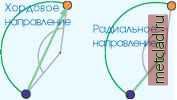 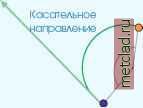 Эти направления являются объектом применения угловых поправок при вычислении новых координат. Введенные значения направлений сохраняются в наборе геодезических данных. ► Вычисление координат по радиальному направлению, длине хорды и центральному углу окружности 1. Привяжитесь к точке на карте Из точки и щелкните на ней. Название точки появится в поле Из точки . Если точку не видно на карте, наберите ее название в поле для ввода текста и нажмите Tab. 2. Откройте выпадающее меню Направление привязки, выберите Радиальное, затем нажмите Tab. 3. Наберите значение направления и нажмите Tab. 4. Откройте выпадающее меню Первый параметр, выберите Хорда и нажмите Tab. 5. Наберите значение длины хорды и нажмите Tab. 6. Откройте выпадающее меню Второй параметр, выберите Центральный угол и нажмите Tab. 7. Наберите значение для центрального угла дуги окружности и нажмите Tab. 8. Откройте выпадающее меню Решение и выберите Левое для того, чтобы выбрать левое решение, и Правое, чтобы выбрать правое решение. 9. Примите название, предложенное по умолчанию, или наберите новое название, и нажмите Tab.   Вычисление окружности Кривая сопряжения Вычисление кривой сопряжения позволяет вам рассчитать координаты точек на основе двух известных начальных точек, двух направлений и радиуса. Две точки с координатами вычисляются таким образом, что они располагаются на линии направления. Дуга окружности строится таким образом, чтобы радиус определял дугу, касательную по отношению к обеим линиям. Первое направление 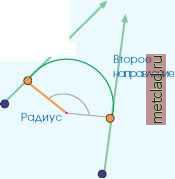 Вычисление координат с использованием Кривой сопряжения 1. Откройте палитру инструментов Вхчисление, переместите курсор в третий ряд кнопок палитры и выберите инструмент Кривая сопряжения. 2. Привяжитесь к точке на карте из точки и щелкните на ней. Название точки появится в поле Первая точка . Если точку не видно на карте, наберите ее название в поле для ввода текста и нажмите Tab. 3. Наберите значение первого направления и нажмите Tab. 4. Повторите шаг 2 для второй точки. 5. Наберите значение второго направления и нажмите Tab. 6. Наберите значение радиуса для сопряжения и нажмите Tab. 7. Примите название первой результирующей точки,предложенное по умолчанию, или наберите новое название, затем нажмите Tab. 8. Повторите шаг 7 для второй результирующей точки.  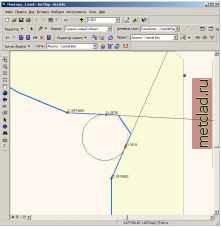 Вычисление кривой сопряжения Использование вычисления Пункт и смещение Вычисление Пункт и смещение может быть использовано для расчета координат вдоль траектории. Траектория может быть определена следующим образом: Прямая линия между двумя существующими геодезическими точками, или 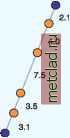 Последовательность связанных сегментов пространственного объекта, начинающаяся и заканчивающаяся в геодезических точках. ► Вычисление координат точек, равномерно распределенных на отрезке между двумя существующими точками 1. В меню Редактор выберите Замыкание, а затем отметьте опцию Геодезические точки в диалоговом окне Параметры замыкания. 2. Откройте выпадающее меню Проект на панели инструментов Редактор съемки и выберите проект съемки, которому должны принадлежать геодезические объекте! измерение, точка и вычисление. 3. Откройте палитру инструментов Вычисление, переместите курсор в четвертый ряд кнопок палитры и выберите инструмент Пункт и смещение. 4. Привяжитесь к точке на карте Из точки и щелкните на ней. Название точки появится в поле Из точки . Если точку не видно на карте, наберите ее название и нажмите Tab. 5. Повторите шаг 4 для того, чтобы определить точку В точку и нажмите Tab. 6. Откройте меню Тип размещения пунктов, выберите Размещены равномерно, затем нажмите Tab. 7. Задайте число равных сегментов, на которые вы хотите разделить линию, и нажмите Tab. Список обновляется за счет добавления новой записи для каждой новой точки. ► I Проект; Arizona - Carmel Sub Plan .rizona - Carmel Sub Plan  
|
|||||||||||||||||